В последнее время особенно часто встречаются ситуации, когда пользователь, по обыкновению запуская браузер, вместо привычной стартовой страницы видит рекламный поисковик, которым считается http://hi.ru. Несмотря на то, что по официальной версии, этот веб-ресурс является весьма респектабельным и максимально полезным для интернет-пользователей порталом, он нисколько не отличается от такого же продукта компании mail.ru (go.mail.ru). Веб-портал hi.ru позволяет юзерам пользоваться поисковиком, регистрировать почту, узнавать о новых отечественных и зарубежных новостях, заводить новые знакомства. На первый взгляд, как может показаться, ничего криминального сайт-вредоносец не делает, по большому счёту предоставляя идентичные другим поисковикам услуги.
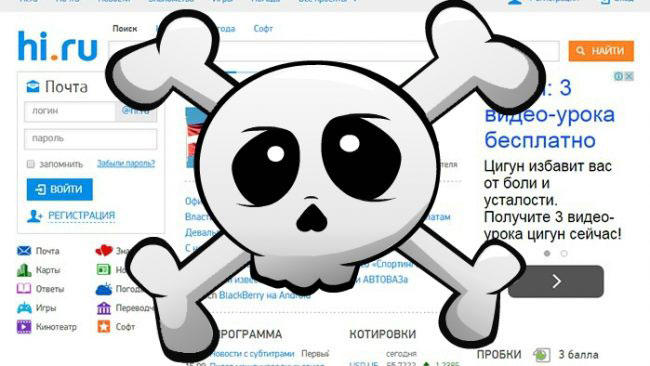
Программа способна изменить стартовую страницу любого браузера
Создатели hi.ru, как и разработчики go.mail.ru и searchstart.ru, прибегают к одному и тому же методу. Благодаря внедрённому коду, hi.ru незаметно для пользователя проникает абсолютно в любой браузер, который установлен в тот момент на компьютере. Вирусное приложение, хоть и не особо влияет на ОС, самопроизвольно интегрируется в установочные пакеты различных программ, которые с ним не связаны никоим образом. Естественно, владелец девайса должен удалить приложение, чтобы хитро продуманное расширение не смогло навредить, изменяя стартовую страницу любого браузера.
Ни один здравомыслящий человек не будет терпеть навязанной рекламы, которая самостоятельно попросту «лезет» из всемирной сети, мешая нормальному функционированию компьютера. Если вместо стартовой страницы, на мониторе появляется hi.ru, нет смысла пользоваться этим порталом. Такая категоричность обусловлена несколькими причинами:
Удалить hi.ru в любом браузере можно посредством очистки ярлыков. Произвести такую манипуляцию можно либо вручную, либо через стороннюю утилиту.
Чтобы убрать hi.ru вручную, необходимо в «Свойствах» ярлыка, расположенного на рабочем столе, найти подкатегорию «Ярлык», и в ней, в строке «Объект» удалить ссылку, которая добавлена к исполняемому файлу. Если на компьютере пользователя в качестве основного браузера установлена Опера, поле должно заканчиваться словами «Opera.exe».
Убрать из браузера hi.ru поможет эффективная утилита FixerBro. Предпочтительно останавливаться на этом приложении, если на компьютере установлен не один браузер и пользователю предстоит чистить от вирусной программы несколько ярлыков.
После установки FixerBro (скачать приложение с официального сайта можно по следующему адресу: https://www.safezone.cc/resources/fixerbro.106/, в открывшемся окне приложения нужно найти кнопку «Проверить», таким образом, утилита сможет самостоятельно просканировать все имеющиеся на рабочем столе ярлыки. После обнаружения вирусных рекламных сайтов напротив их имён нужно поставить «галочки» и нажать кнопку «Исправить».
Чтобы удалить hi.ru после перезагрузки ОС в безопасном режиме (посредством удержания кнопки «F8») нужно войти в меню девайса с помощью кнопки «Пуск», в расположенной в самом низу поисковой строке необходимо ввести слово regedit.
В появившемся перед глазами пользователя редакторе реестра следует перейти в поле поиска (вкладка «Правка» подкатегория «Найти»), ввести ссылку на страницу сайта, который мы желаем впоследствии обезвредить (в нашем случае hi.ru) и нажать «Найти далее». При обнаружении, удалить запись посредством кнопки «Удалить».
Однако не стоит на этом расслабляться и останавливаться — чтобы полностью очистить компьютер, следует несколько раз провести цикл проверки, чтобы были просмотрены абсолютно все ветки реестра.
Окончательным этапом процесса должно стать закрытие редактора и перезагрузка системы.
После того, как удалось убрать hi.ru из всех установленных браузеров, следует удалить ссылку на вредоносное приложение, а на её месте прописать адрес обычной, проверенной юзером поисковой системы.
Проверить жёсткий диск на вирусы можно, естественно, вручную, однако лучше воспользоваться различными, доступными в бесплатных версиях утилитами, которые всего за несколько минут просканируют компьютер и удалят вирусные рекламные сайты. Чтобы впоследствии не сталкиваться с типичной проблемой, можно скачать, например, утилиту Dr.Web CureIt! или другую программу-антивирус с официального сайта и просканировать диск С. Такое приложение не только обезвредит вирус, но и сможет предупредить владельца девайса о желании вредоносного приложения пробраться на компьютер.
удаление из ярлыка не помогло, приложение, с которым установился hi.ru удалять не стал, так как нужно (кстати при установке этого приложения было предложение установить hi.ru я отказался, но он все равно поставился, фиг знает как) в итоге утилитка FixBro помогла избавиться. Спасибо за статью друг!